




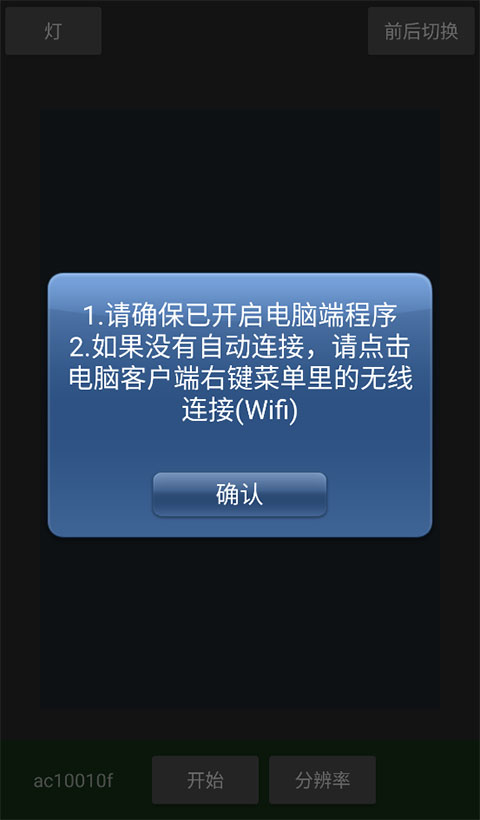
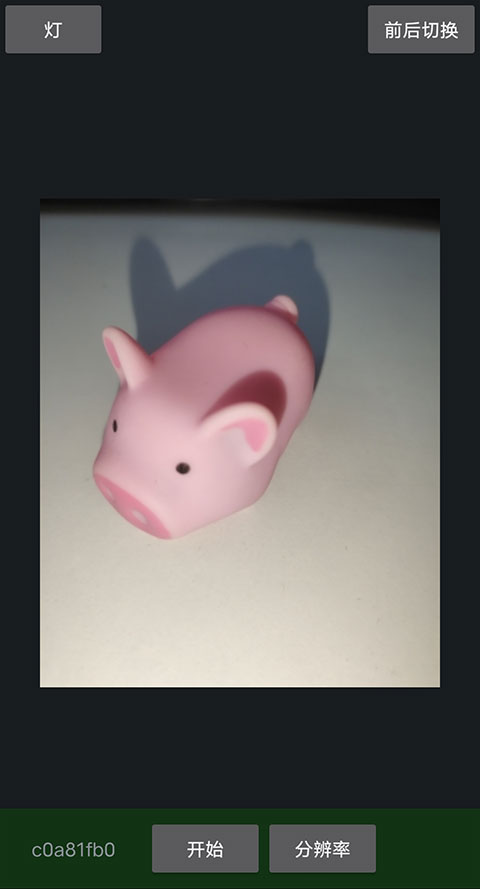
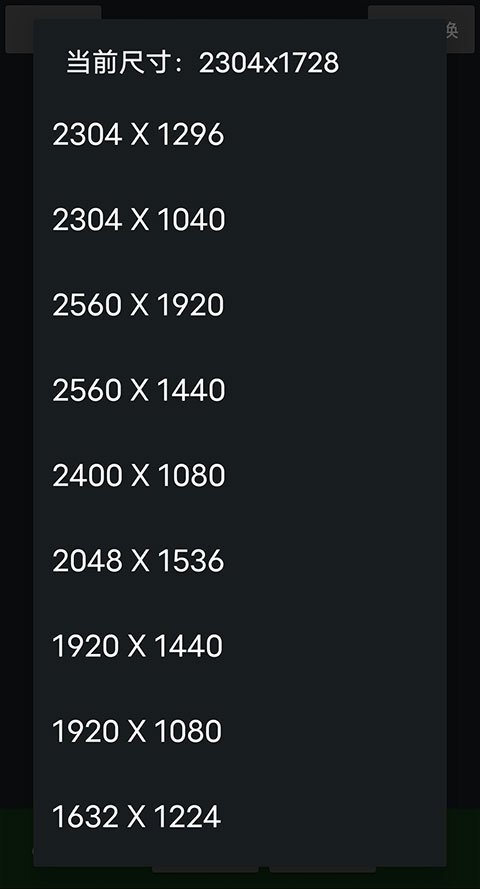
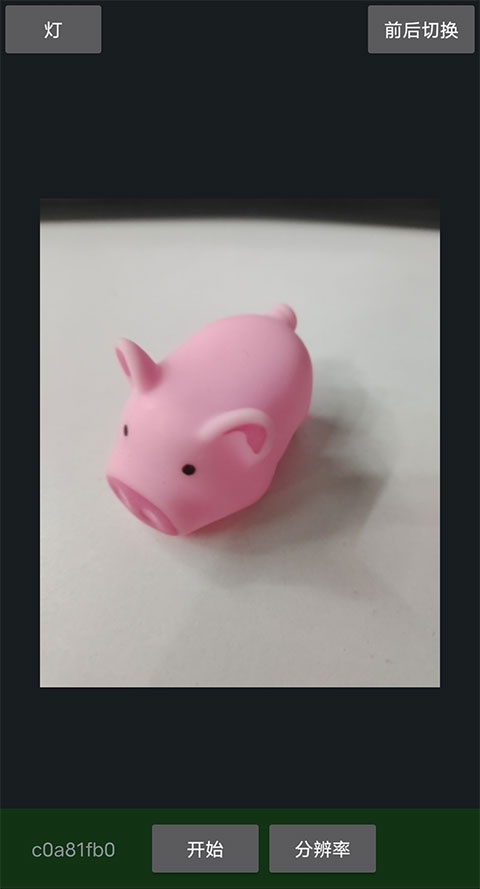
魅色手机摄像头官方版是一款将手机转化为电脑摄像头的工具软件,由LibFetion团队开发。通过Wi-Fi或USB连接方式,它能让用户利用手机的高清摄像头替代传统电脑摄像头,解决中低端笔记本画质模糊、角度固定等问题。目标用户主要是视频聊天、直播及日常办公场景中对画面质量有较高要求的群体。
核心价值在于低成本提升视频体验,无需额外购买外置摄像头即可实现高清画面传输,同时支持多平台视频软件兼容。
1. 无线/Wi-Fi连接:手机与电脑在同局域网内即可快速配对,无需复杂配置
2. 多级画质调节:提供原画/高清/标清三种模式,适配不同网络环境与存储需求
3. 实时画面传输:支持音画同步,延迟低至毫秒级,兼容QQ、Skype、Zoom等主流软件
4. 鼠标轨迹标注:录制时可自定义鼠标指针颜色与运动特效,直观引导观众注意力
5. 监控报警功能:移动侦测触发自动抓拍,配合闪光灯提醒异常情况
6. 参数化设置:支持手动调节分辨率、帧率、曝光补偿等相机参数
1. 双模连接稳定性:无线连接时自动重连断点,USB直连避免信号干扰,比传统摄像头更可靠
2. 硬件级画质输出:直接调用手机主摄传感器,支持1080p以上分辨率,远超普通笔记本摄像头
3. 零门槛操作:双端自动识别设备,首次连接向导简化驱动禁用等系统设置流程
4. 创意拍摄扩展:支持横竖屏切换、背景虚化、绿幕替换等特色功能
5. 资源占用优化:同等画质下cpu占用率降低40%,确保长时间直播稳定性
1、在本站下载安装好魅色手机摄像头app后的,打开进入然后开启PC端,这时手机端会全自动检索同局域网络内的PC端手机软件。(前提是手机与PC在同一局域网络内网上或是应用USB线连接)
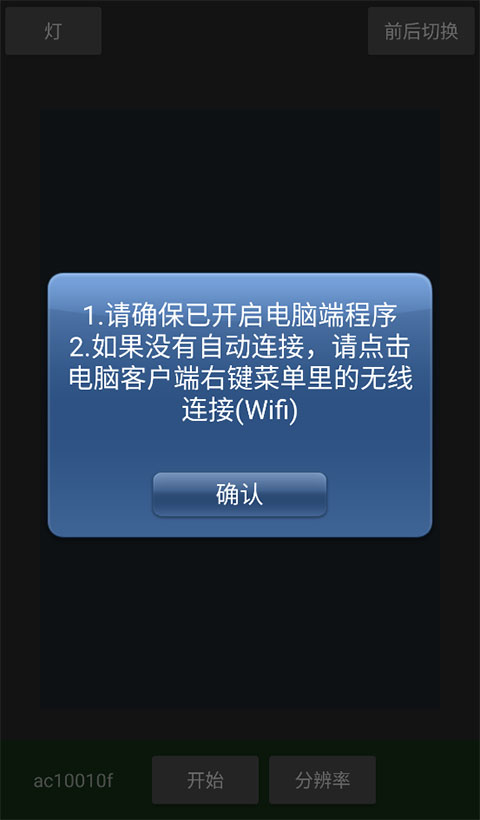
2、如果电脑有自带的摄像头先把它禁用,右击“此电脑”,选择“管理”,找到如图所示的,找到“照相机”下的驱动,右击选择禁用设备即可。
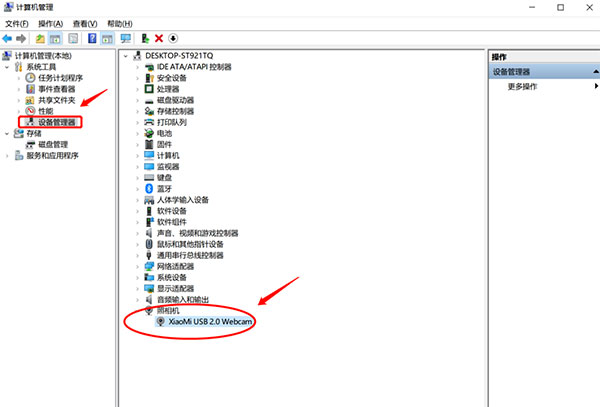
3、然后就可以在电脑上获得手机拍摄头了,点击下方的“开始”按钮激活。
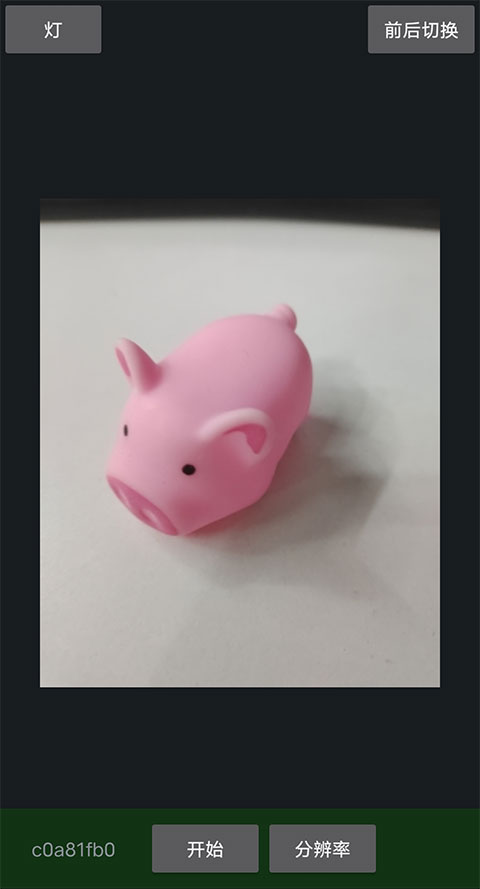
4、左上角“灯”可以开启闪光灯,右上角还可以“前后切换”。
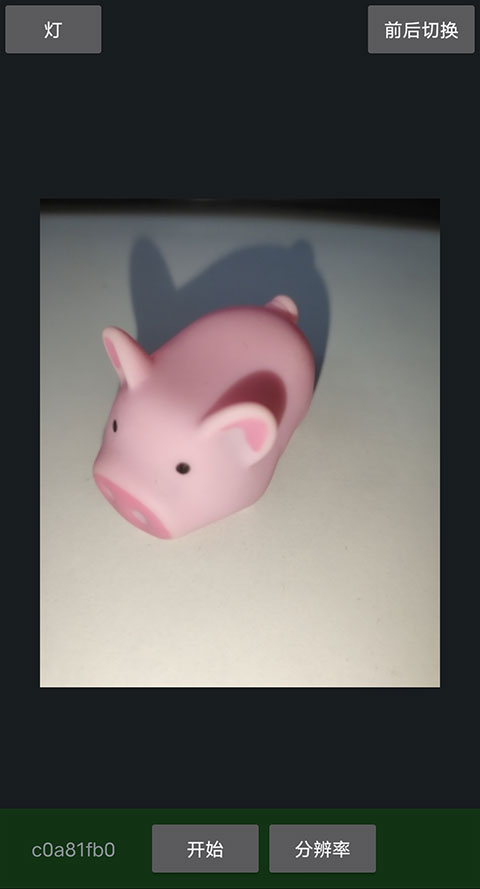
5、照片和视频的尺寸和分辨率都可通过下方的“分辨率”按钮实现更改。
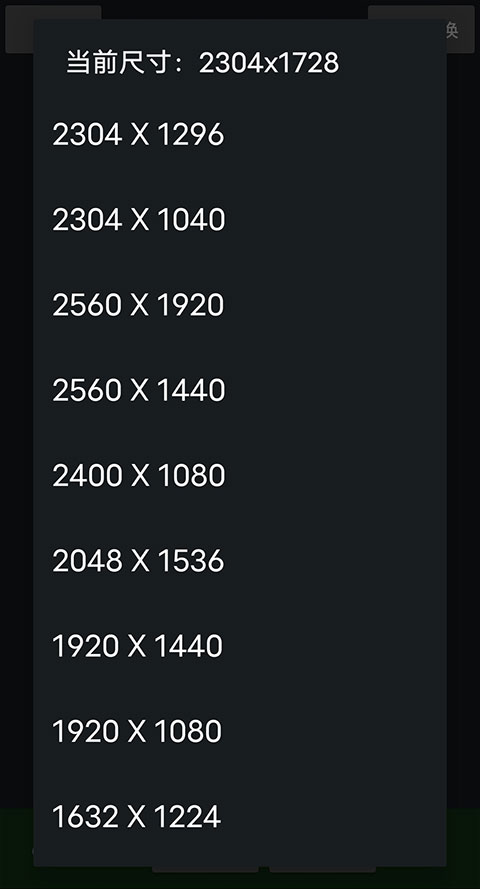
1. 新增前后摄像头切换功能,直播时可快速预览人像与环境画面
2. 增加自动对焦模式,在会议场景中优先聚焦人脸轮廓
3. 修复windows 11系统下驱动冲突导致的识别失败问题
4. 优化录屏时的帧率同步算法,卡顿率下降65%
5. 在设置界面新增「新手引导」模块,图文说明常见连接问题解决方案

软件信息
程序写入外部存储
读取设备外部存储空间的文件
获取额外的位置信息提供程序命令
访问SD卡文件系统
访问SD卡文件系统
查看WLAN连接
完全的网络访问权限
连接WLAN网络和断开连接
修改系统设置
查看网络连接
我们严格遵守法律法规,遵循以下隐私保护原则,为您提供更加安全、可靠的服务:
1、安全可靠:
2、自主选择:
3、保护通信秘密:
4、合理必要:
5、清晰透明:
6、将隐私保护融入产品设计:
本《隐私政策》主要向您说明:
希望您仔细阅读《隐私政策》
 最新软件
最新软件
 相关合集
更多
相关合集
更多
 相关教程
相关教程
 热搜标签
热搜标签
 网友评论
网友评论
 添加表情
添加表情 
举报反馈

 色情
色情

 版权
版权

 反动
反动

 暴力
暴力

 软件失效
软件失效

 其他原因
其他原因
